Pe lângă sistemul de operare ca atare, pe computerul nostru găsim un număr mare de programe, unele pentru uz zilnic, altele puțin mai puțin. Oricum ar fi, acestea sunt aplicații pe care le-am instalat pe calculator să îndeplinească și să îndeplinească anumite locuri de muncă. Aici vorbim despre browserul de internet, un editor foto sau video, suita office, antivirus etc.
În ciuda utilității sale enorme, trebuie să avem un anumit control cu aplicațiile pe care le instalăm pe computer, deoarece acestea ocupă un anumit spațiu. Și, după cum veți ști cu siguranță deja din prima mână, spațiul pe unitatea de disc nu este nelimitat, departe de el. Prin urmare, este întotdeauna recomandat să gestionăm corect atât programele, cât și programul propriile fișiere pe care le stocăm. Toate acestea pentru a nu ajunge la momentul nedorit de a fi nevoit să curățați hard diskul în mod obligatoriu.

Prin urmare, pentru toate acestea, una dintre cele mai frecvente mișcări pe care le cedăm de obicei ferestre din dezinstalează software de care nu avem nevoie. Cel mai frecvent lucru în acest moment este că folosim funcția de dezinstalare pe care o găsim în Windows Panoul de control. Cu toate acestea, ceea ce la început pare a fi o sarcină destul de simplă, se poate complica puțin și se poate transforma într-un coșmar. Acest lucru se va întâmpla în cazul în care atunci când încercați să dezinstalați un anumit program, procesul de dezinstalare se blochează. În continuare vom vedea câțiva pași de urmat dacă întâlnim această situație.
Reporniți computerul Windows
În cazul în care nu putem dezinstala un anumit program din sistemul de operare Redmond , unul dintre pașii de urmat este cel mai frecvent. La fel ca în multe situații problematice din Windows, primul lucru pe care trebuie să-l încercați este să reporniți computerul complet.
Cu aceasta, ceea ce realizăm este că toate procesele sunt descărcate și, deocamdată, mai multă memorie a computerului și începe de la zero. Odată ce computerul și sistemul de operare au repornit, trebuie doar să încercăm din nou să dezinstalăm acea aplicație din panoul de control.
Închideți toate procesele programului
Dacă vedem că acest lucru nu funcționează și programul continuă să blocheze dezinstalării , este posibil ca unele procese de fundal să fie deschise automat. Acest lucru se întâmplă dacă programul în sine pornește automat împreună cu sistemul de operare. Prin urmare, ceea ce putem face este să deschidem task managerul, de exemplu cu combinația de taste Ctrl + Shift + ESC.
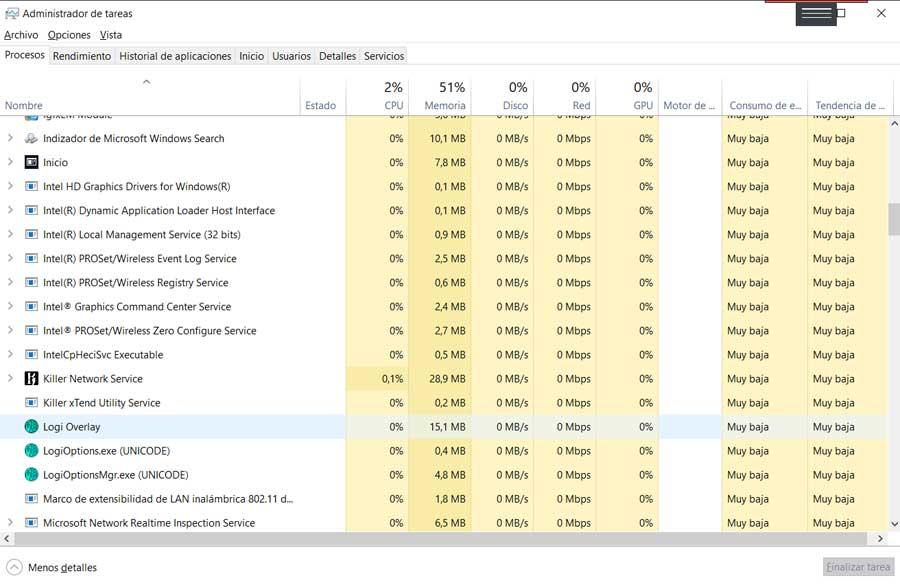
Odată ajuns aici, mergem la fila Procese pentru a vedea pe toți cei care sunt în funcțiune în acel moment în sistem . Căutăm cele care corespund cu numele programului pe care dorim să îl eliminăm și, făcând clic dreapta pe fiecare dintre ele, le încheiem.
Utilizați o soluție terță parte pentru dezinstalare
În cazul în care niciunul dintre acești pași nu ne oferă rezultate bune, avem întotdeauna posibilitatea de a utiliza o soluție software terță parte. Când suntem, ne referim la posibilitatea de a descărca și instala un fișier program pe computerul indicat special pentru aceste sarcini. Acesta este cazul titlurilor precum Ta Dezinstalare că poți descarca de aici sau Bulk Crap Uninstaller pe care îl aveți descărcați de pe acest link .
A spune că aceste programe de dezinstalare a aplicațiilor au fost special concepute pentru acest tip de sarcini, deci în multe cazuri sunt mai eficiente decât Panoul de control.